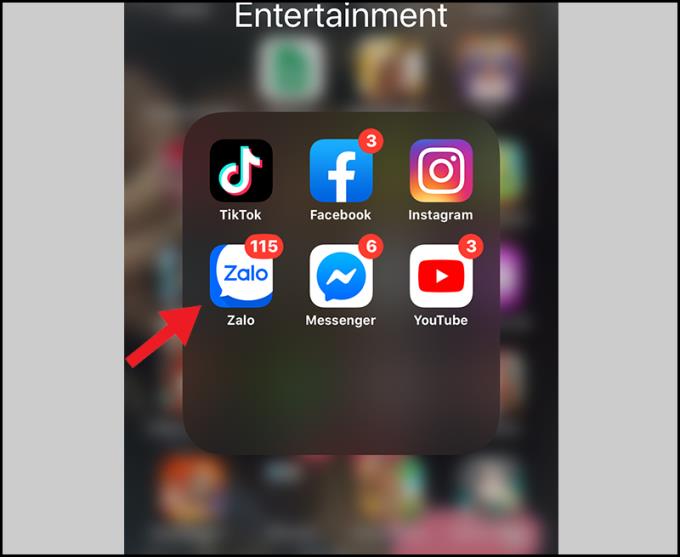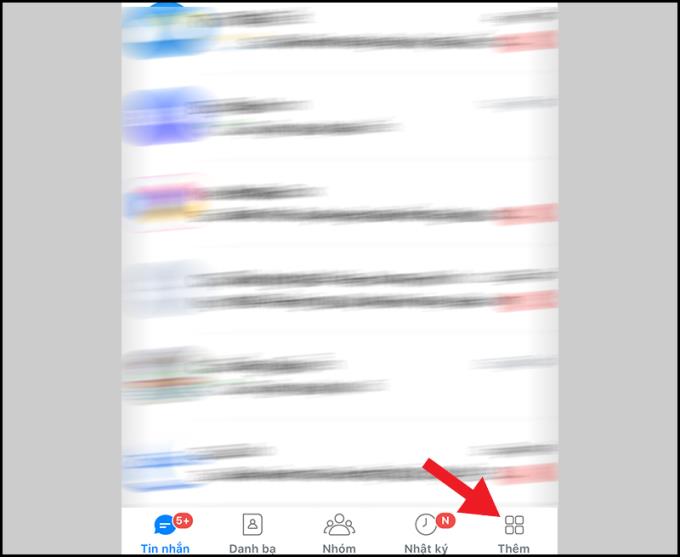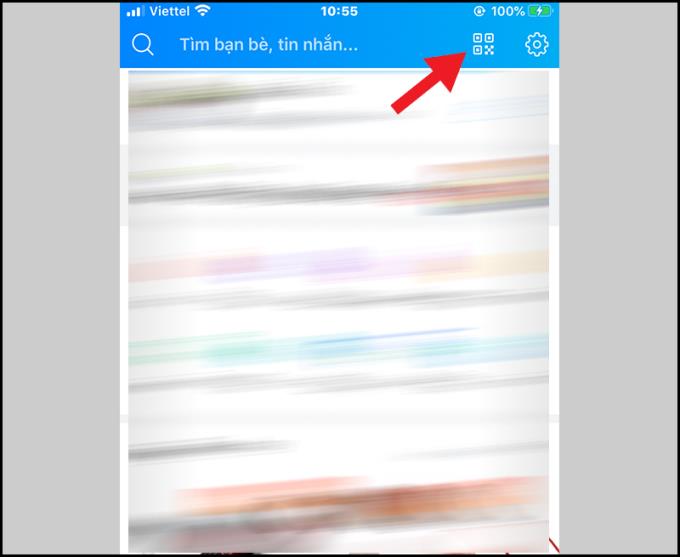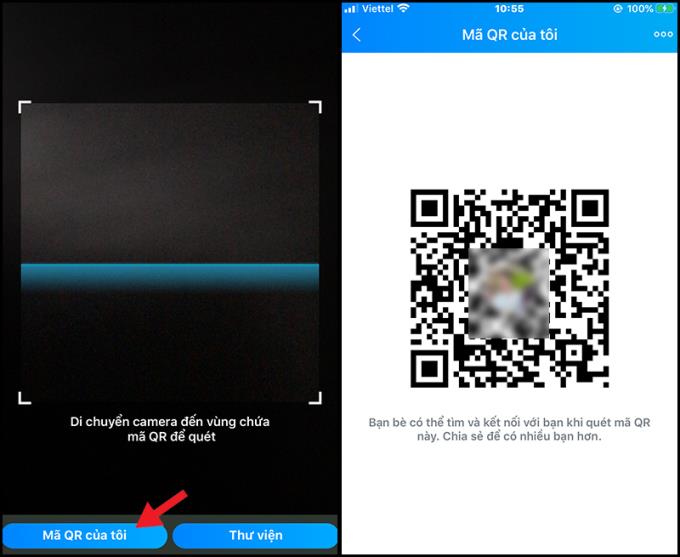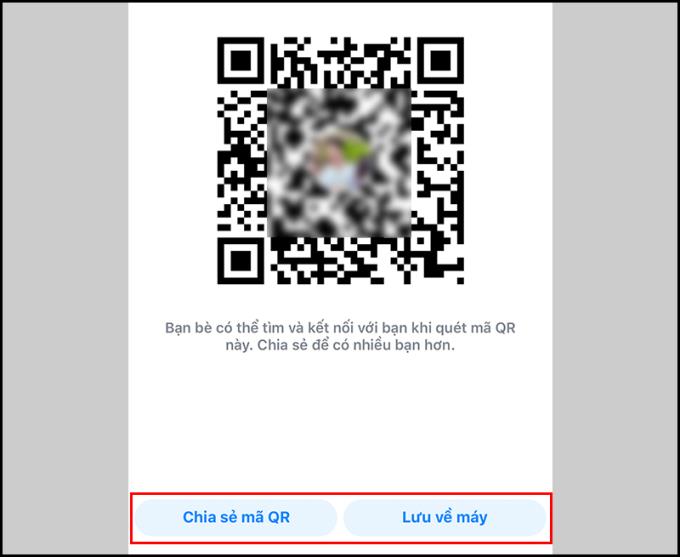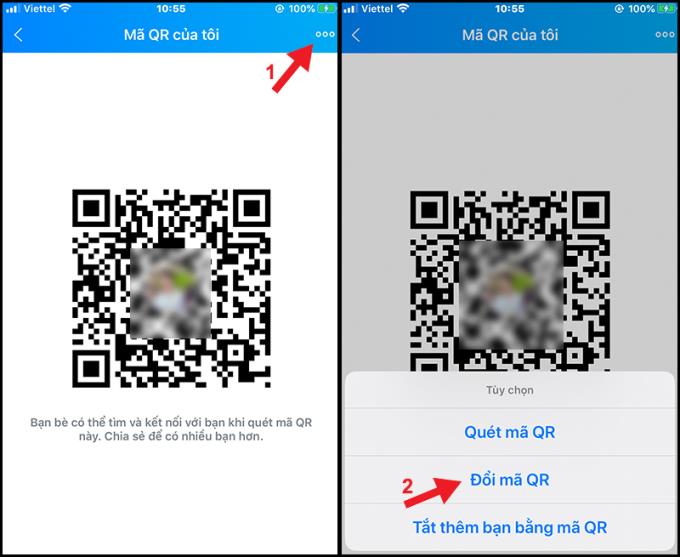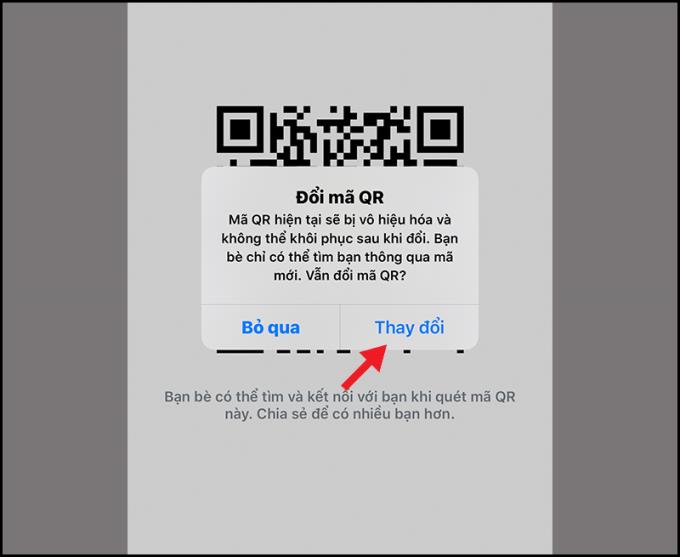Fiecare cont Zalo are propriul cod QR pentru a se conecta cu ușurință cu alți utilizatori Zalo. În acest articol, vă voi arăta cum să creați coduri QR personale foarte ușor și rapid.
- Acest articol este ghidat în vietnameză (inclusiv interfața și instrucțiunile în cuvinte). Dacă telefonul dvs. folosește engleza, puteți vedea cum puteți schimba limba telefonului din engleză în vietnameză după cum urmează:
>>> Instrucțiuni despre cum să schimbi limba din engleză în vietnameză pe iPhone, iPad .
>>> Instrucțiuni despre cum să schimbi limba din engleză în vietnameză pe dispozitivele Android .
1. Pasul 1: Accesați Zalo
Deschideți Zalo de pe ecran sau din grila aplicației .
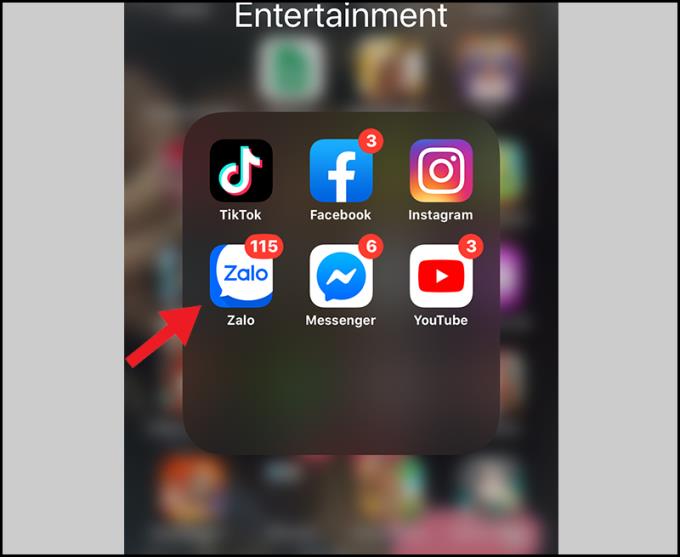
Acces la Zalo
2. Pasul 2: Accesați fila Adăugare
În interfața principală a ecranului Zalo, faceți clic pe fila Mai multe din colțul din dreapta jos al ecranului .
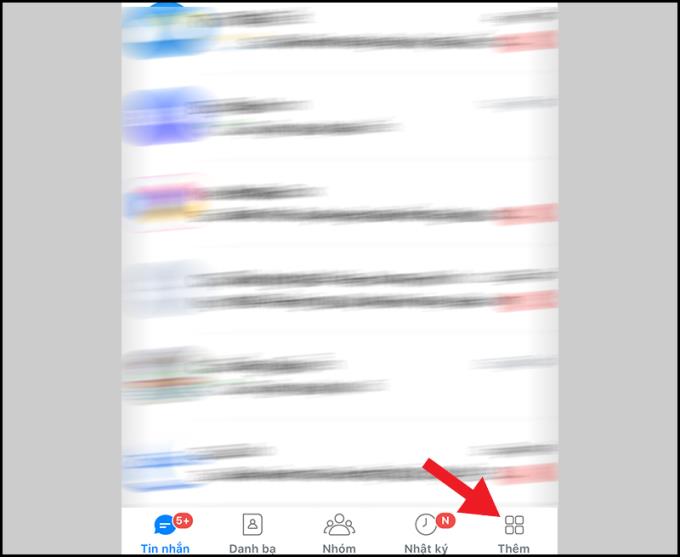
Fila Mai multe
Tu click pe pictograma QR de lângă pictograma Setări în colțul din dreapta sus al ecranului.
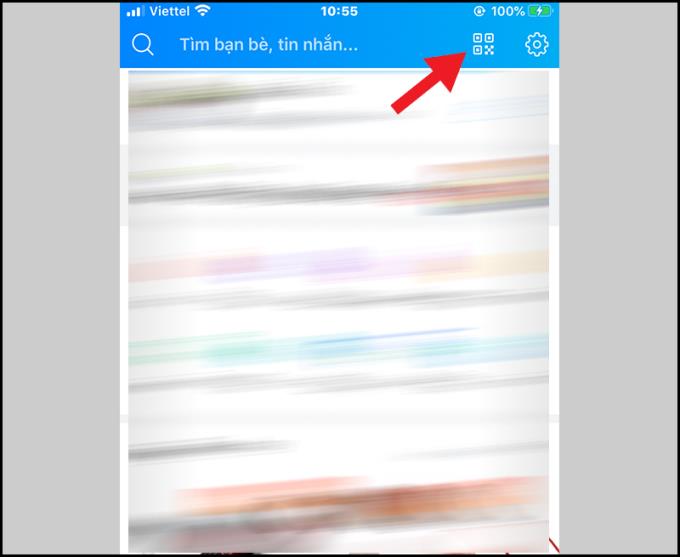
Buton QR
3. Pasul 3: Generați cod QR
Atingeți Codul meu QR pentru ca codul QR să apară.
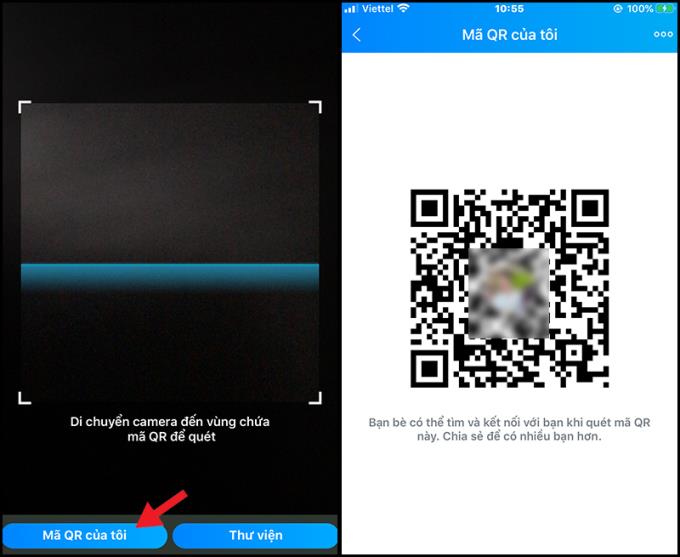
Atingeți Codul meu QR
În acest moment, aveți 2 opțiuni:
+ Cod de partajare: trimiteți cod direct altora prin Facebook, Zalo, ...
+ Salvare pe dispozitiv: Salvați codul pe dispozitiv, astfel încât să puteți scoate codul cu ușurință ulterior fără a accesa Zalo.
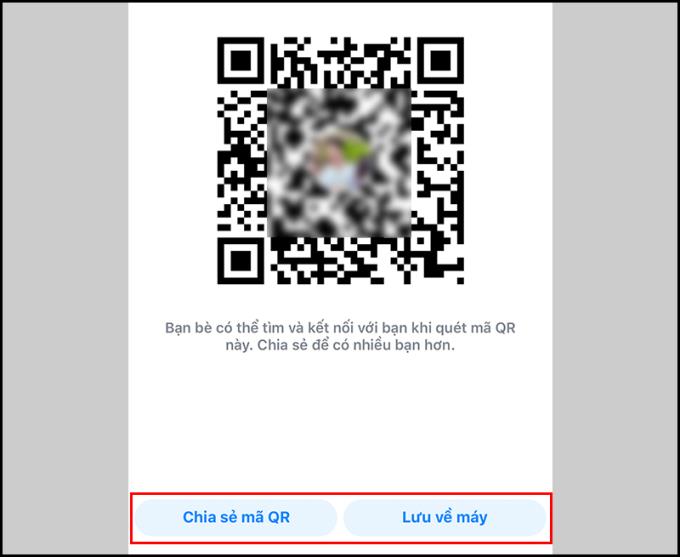
Partajați codul și salvați codul pe dispozitivul dvs.
- Notă: fiecare cont Zalo atunci când este creat va avea un cod QR furnizat de editor . Cu toate acestea, în procesul de utilizare nu doriți ca alții să vă găsească contul cu vechiul QR, iată instrucțiuni despre cum să schimbați noul cod QR.
+ Pasul 1: la interfața QR Code a serii, apăsați cele 3 puncte> Schimbați codul QR.
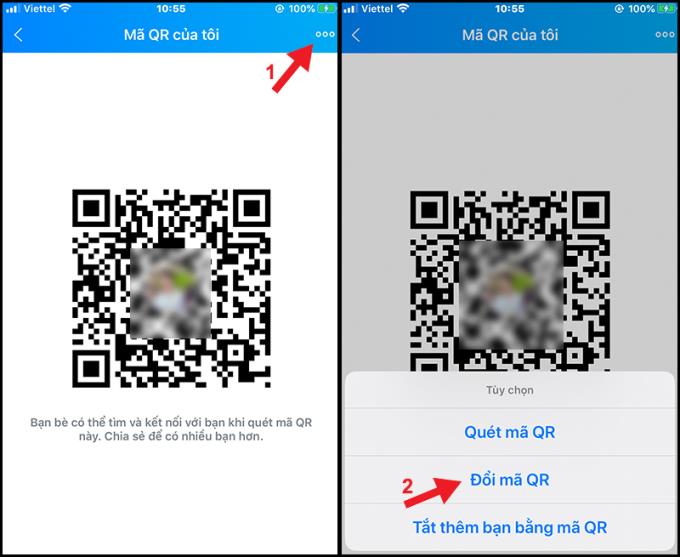
Valorificați codul QR
+ Pasul 2: Confirmați modificarea codului QR
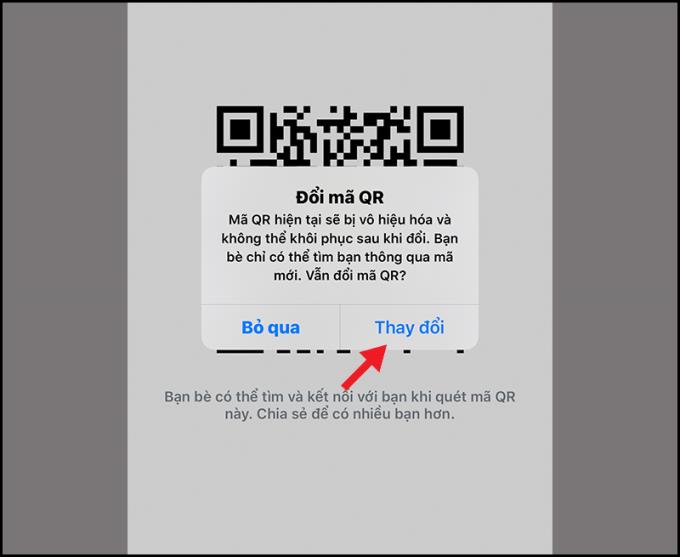
Confirmați modificarea codului nou
Îți mulțumesc că te-ai uitat și ne vedem în următoarele postări.
Vezi mai mult:
>>> Instrucțiuni despre cum să descărcați, instalați și utilizați rapid Zalo pe computer
>>> Cum se aduce pictograma Zalo pe ecranul principal de pe telefoanele Android